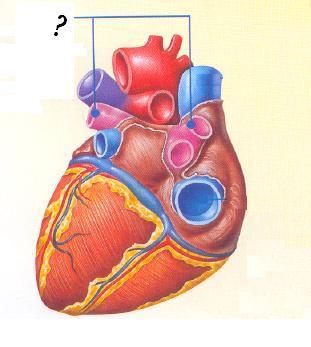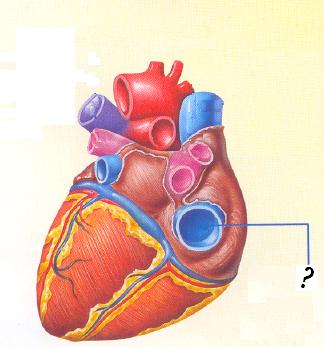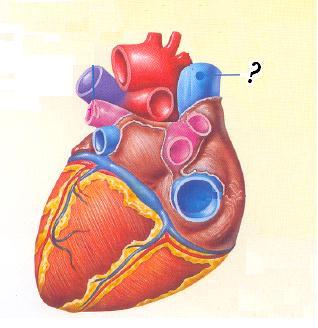Инструкция к осуществлению проектной деятельности.
МОТИВАЦИЯ.
Навык логического мышления профессионально значим для любого современного специалиста, а для медицинского работника – в особенности. Ведь неумение медицинской сестры четко спланировать свои действия может стоить кому-то жизни. Разрабатывая на уроках информатики программное обеспечение, выстраивая логическую структуру алгоритмов, студенты приобретают профессионально необходимые навыки анализа, синтеза и планирования.
Психология и педагогика утверждают: прочность знаний пропорциональна количеству анализаторов, задействованных в процессе получения этих знаний.
Создание творческих проектов на материале медицинского содержания (в данном уроке – анатомическом) позволяет максимально использовать возможности мультимедийных технологий для изучения клинических дисциплин.
Оснащение занятия:
Персональный компьютер:
- Операционная система Windows 2000,
- Программная среда Visual Basic. 5. 0 или поздние версии.
- Электронный тест “Основы VB”.
Учебно-методическое:
- Методическое пособие: теоретические сведения о новых объектах, используемых на данном занятии; терминологический словарь; инструкция к осуществлению проектной деятельности; упражнения для профилактической гимнастики.
- Учебник: Н. Д. Угринович. Информатика и информационные технологии (стр. 157 – 213).
- Стенд по технике безопасности и профилактике заболеваний при работе на компьютере.
Межпредметные связи:
Анатомия:
- строение сердца
- основные входные вены
Внутрипредметные связи:
- алгоритмы действий в среде операционной системы Windows
- алгоритмы действий в программной среде Visual Basic. 5. 0.
Печатный аналог вопросов электронного теста.
Студентам предлагаются различные комбинации из 15 вопросов данного списка.
- Объектом, выводящим на экран монитора графический образ (рисунок), является. . .
- Label
- Image
- Shape
- Ни одно событие не связано с объектом. . .
- Label
- PictureBox
- Shape
- Процедура обработки события состоит из. . .
- заголовка, тела и признака конца процедуры
- начала, тела и признака конца процедуры
- заголовка, содержимого и конца процедуры
- Имена объектов в языке VB. . .
- должны начинаться с буквы
- могут включать латинские буквы, знаки пробела и подчеркивания
- должны совпадать с зарезервированными словами (названиями свойств, методов и прочих)
- Имена объектов в VB нумеруются (по умолчанию). . .
- римскими цифрами
- латинскими буквами
- арабскими цифрами
- Длина и ширина объектов определяются свойствами. . .
- Width и Height
- BorderWidth и Height
- Width и ScaleHeight
- Положение объекта на форме определяется значениями его свойств. . .
- Top и Left
- Top и Right
- Width и Left
- Условный алгоритм реализуется в VB посредством. . .
- оператора присваивания
- оператора If
- функции Int
- Преобразует последовательность цифр в число функция. . .
- Rnd
- Int
- Val
- Цвет командной кнопки определяется свойством. . .
- Font
- Style
- BackColor
- Объектом, выводящим на экран монитора надпись, является. . .
- Image
- Label
- TextBox
- Для того чтобы в нужный момент убрать с экрана монитора форму, необходимо воспользоваться методом. . .
- Show
- Hide
- Rnd
- Объект становится невидимым, если его свойству Visible присвоено значение. . .
- None
- True
- False
- Свойством Caption обладает объект. . .
- CommandButton
- Image
- PictureBox
- Текстовое поле состоит из нескольких строк, если его свойству MultiLine присвоено значение. . .
- True
- False
- ScrollBar
- Свойство Alignment. . .
- принимает одно из двух различных значений
- принимает всегда одно и то же единственное значение
- принимает одно из трех различных значений
- Устанавливает курсор в текстовое поле команда. . .
- SetFocus
- TextClick
- SetClick
- Click – это. . .
- объект
- свойство
- событие
- Чтобы сделать объект незаметным на форме, но поддающимся событию Click, необходимо. . .
- свойству Visible присвоить значение False
- свойству BackStyle присвоить значение Transparent
- свойству BackStyle присвоить значение Transparent, а свойству BorderStyle – значение None
- Чтобы добавить форму в проект, необходимо дать команду. . .
- Project – AddForm
- Project – FormShow
- File – Save Form as…
- Свойство Picture позволяет. . .
- загружать на объекты графические файлы
- изменять цвет объекта и задавать текстуру
- преобразовать многоцветный рисунок на объекте в черно-белое изображение
- Рамка вокруг метки или графического образа определяется свойством. . .
- BorderStyle
- Style
- Alignment
- Свойству Stretch объекта Image соответствует свойство объекта PictureBox. . .
- Picture
- Autosize
- BackStyle
- Текст, набранный на клавиатуре, вводится в память компьютера через объект. . .
- Label
- TextBox
- CommandButton
- Заголовок формы определяется свойством…
- Caption
- BackColor
- BorderStyle
Изучение нового материала.
Деятельность преподавателя – Проблемное изложение нового материала.
Деятельность студентов – Осмысление сказанного преподавателем, конспектирование, участие в обсуждении проекта.
Постановка задачи.
На данном уроке нам предстоит создать программу “Строение сердца”. Программа будет иметь два режима работы: изучение строения сердца и контроль знаний по входным венам.
Пользователь программы может выбрать режим работы. Для этого надо щелкнуть по одной из кнопок меню (рисунок слева).
Если щелкнуть по кнопке “Узнай”, форма меню исчезнет с экрана, а вместо нее появится новая форма (рисунок справа).

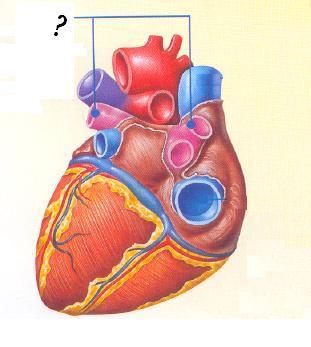
На ней находится рисунок сердца. При нажатии левой кнопкой мыши в области сердца компьютер выводит на экран название соответствующей области. Нажатие на кнопку “Меню” закрывает текущую форму и вызывает на экран форму-меню (рисунок слева).
При нажатии на кнопку “Проверь себя” появляется форма следующего вида (рисунок слева).
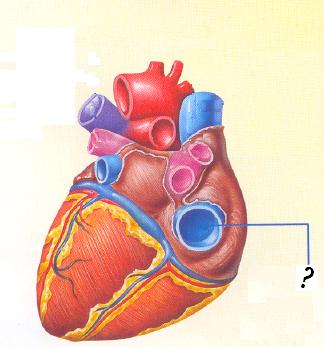
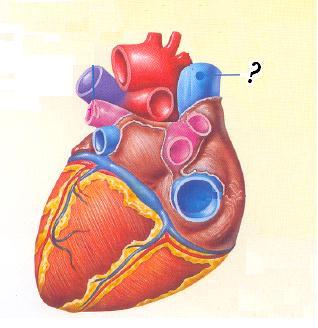
Пользователю предлагается внимательно рассмотреть иллюстрацию, определить функцию выделенной вены, установив флажок, и нажать соответствующую кнопку. В ответ на действия пользователя компьютер выдаст сообщение о том, правильными ли были рассуждения пользователя, и иллюстрация изменится (рисунок справа). Нажатие кнопки “Меню” также обеспечивает возврат к исходной форме.
Командная кнопка “Выход” на первой форме обеспечивает выход из программы.
Описание проекта.
Проект состоит из трех форм: форма-меню “Строение сердца”, “Строение сердца. Обучение” и “Строение сердца. Контроль”.
Самостоятельная практическая работа студентов.
Деятельность преподавателя – Предлагает вниманию учащихся план работы над проектом, отвечает на возникшие у студентов вопросы и консультирует учащихся в процессе проектирования.
Деятельность студентов – После ознакомления с проектом и порядком работы над ним, приступают к компьютерной реализации проекта: создают формы, размещают на формах объекты управления, записывают программные коды процедур обработки событий, производят отладку программы.
Инструкция к осуществлению проектной деятельности.
План работы над проектом “Строение сердца”:
Не нашли, что искали? Воспользуйтесь поиском по сайту:
©2015 - 2025 stydopedia.ru Все материалы защищены законодательством РФ.
|